Jak utworzyć wykres z formatowaniem warunkowym w programie Excel?
Na przykład masz tabelę wyników klasy i chcesz utworzyć wykres, aby pokolorować wyniki w różnych zakresach, takich jak powyżej 90, mniej niż 60 i między 60 a 90, jak pokazano na zrzucie ekranu, jak sobie z tym poradzić to? W tym artykule przedstawimy sposób tworzenia wykresu z formatowaniem warunkowym, aby go rozwiązać.
- Utwórz wykres z formatowaniem warunkowym w programie Excel
- Utwórz wykres z formatowaniem warunkowym za pomocą niesamowitego narzędzia
- Warunkowe formatowanie istniejącego wykresu
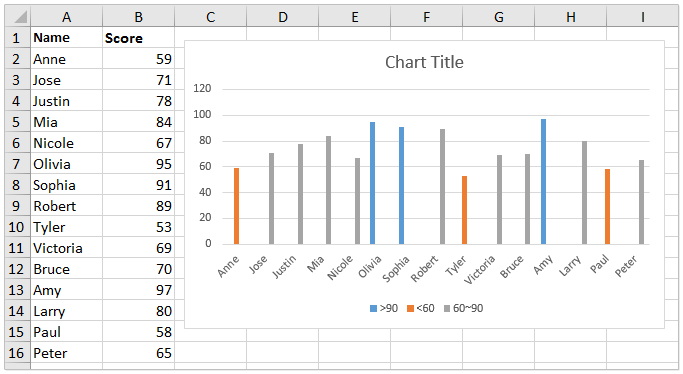
Utwórz wykres z formatowaniem warunkowym w programie Excel
Aby rozróżnić wyniki w różnych zakresach na wykresie, możesz utworzyć wykres z formatowaniem warunkowym w programie Excel.
1. Dodaj trzy kolumny bezpośrednio do danych źródłowych, jak pokazano na zrzucie ekranu:
(1) Nazwij pierwszą kolumnę jako >90wpisz formułę =IF(B2>90,B2,0) w pierwszej pustej komórce tej kolumny, a następnie przeciągnij uchwyt autouzupełniania do całej kolumny;
(2) Nazwij drugą kolumnę jako <60wpisz formułę =IF(B2<60,B2,0)i przeciągnij uchwyt autouzupełniania do całej kolumny;
(3) Nazwij trzecią kolumnę jako 60~90wpisz formułę =IF(AND(B2>=60,B2<=90),B2,0)i przeciągnij uchwyt autouzupełniania do całej kolumny.

Teraz otrzymasz nowe dane źródłowe, jak pokazano na poniższym zrzucie ekranu:
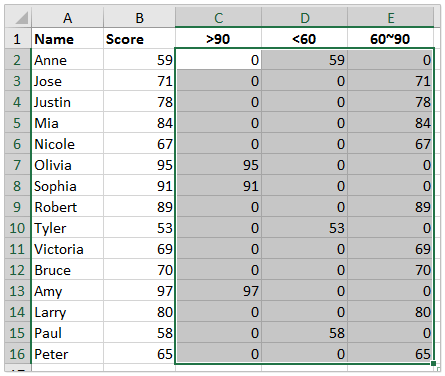
2. Proszę wybrać Imię kolumna i nowe trzy kolumny z przytrzymaniem Ctrl , a następnie kliknij Insert > Insert Column or Bar Chart (or Column) > Clustered Column. Zobacz zrzut ekranu:

Teraz tworzony jest wykres z formatowaniem warunkowym. Zobaczysz, że wyniki większe niż 90 są niebieskie, wyniki mniejsze niż 60 są pomarańczowe, a wyniki między 60 a 90 są szare. Zobacz zrzut ekranu:

Utwórz wykres z formatowaniem warunkowym za pomocą niesamowitego narzędzia
Jeśli Kutools dla programu Excel zainstalowany, możesz użyć jego Wykres grupowania kolorów funkcja szybkiego tworzenia wykresów z formatowaniem warunkowym w programie Excel.
Kutools dla programu Excel- Zawiera ponad 300 przydatnych narzędzi dla programu Excel. Pełna wersja bezpłatna 30-dniowa, bez karty kredytowej! Zdobądź To Teraz
1. Wybierz źródło danych, na podstawie którego utworzysz wykres, i kliknij Kutools > Wykresy > Wykres grupowania kolorów aby włączyć tę funkcję.
2. Na karcie grupowania kolorów wykonaj następujące czynności:
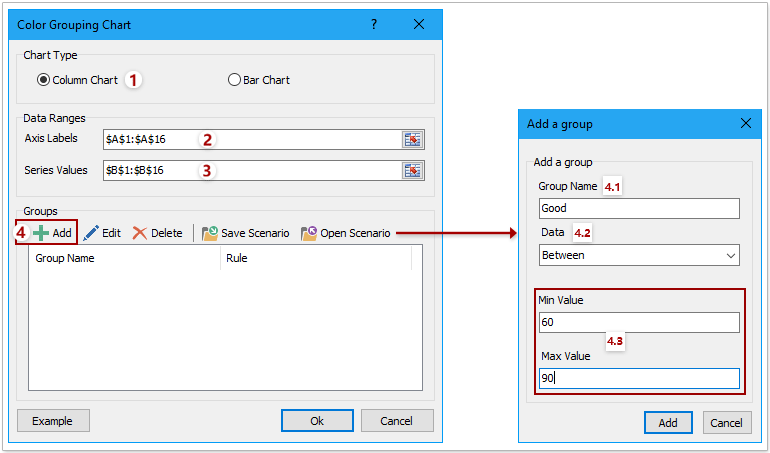
(1) Zaznacz Wykres kolumnowy opcja;
(2) Określ zakres etykiet osi;
(3) Określić zakres wartości szeregów;
(4) W Zarządzanie kliknij Dodaj przycisk. Następnie w oknie dialogowym Dodaj grupę określ nazwę grupy, zakres danych i określone wartości zakresu według potrzeb i kliknij przycisk Dodaj przycisk.
Tips: Ta funkcja doda regułę formatowania warunkowego według jednej grupy. Jeśli chcesz dodać wiele reguł formatowania warunkowego do wykresu, dodaj tyle grup, ile potrzebujesz.
3, Kliknij Ok przycisk.
Teraz zobaczysz, że utworzono wykres kolumnowy, a kolumny są pokolorowane na podstawie określonych grup.

Uwagi: Po zmianie wartości w źródle danych kolor wypełnienia odpowiednich kolumn zostanie automatycznie zmieniony na podstawie określonych grup.
Warunkowe formatowanie istniejącego wykresu
Czasami możesz utworzyć wykres kolumnowy, jak pokazano poniżej, i chcesz teraz dodać formatowanie warunkowe do tego wykresu. Tutaj polecę Wykres kolorów według wartości cechą Kutools dla programu Excel by rozwiązać ten problem.
Kutools dla programu Excel- Zawiera ponad 300 przydatnych narzędzi dla programu Excel. Pełna wersja bezpłatna 30-dniowa, bez karty kredytowej! Zdobądź To Teraz

1. Wybierz wykres, do którego chcesz dodać formatowanie warunkowe, i kliknij Kutools > Wykresy > Wykres kolorów według wartości aby włączyć tę funkcję.
2. W oknie dialogowym Wypełnij kolor wykresu na podstawie wykonaj następujące czynności:
(1) Wybierz kryteria zakresu z Dane Lista rozwijana;
(2) Określ wartości zakresu w Minimalna wartość or Maksymalna wartość pudła;
(3) Wybierz kolor wypełnienia z Kolor wypełnienia Lista rozwijana;
(4) Kliknij Wypełniać przycisk.

Tips:
(1) Operacje (1) - (4) zmienią kolor wypełnienia kolumn, których wartości punktów danych mieszczą się w określonym zakresie danych.
(2) Jeśli chcesz zmienić kolor wypełnienia innych kolumn, musisz powtórzyć (1) - (4) operacje, aby utworzyć inne reguły, mówi zmienić kolor wypełnienia kolumn, których wartości punktów danych mieszczą się w zakresie od 60 do 90 na szary .

3. Po zakończeniu operacji kliknij Zamknij przycisk, aby wyjść z funkcji.
Uwagi: Ta metoda trwale zmieni kolor wypełnienia kolumn na wykresie. Jeśli zmienisz wartości w danych źródłowych, kolory wypełnienia odpowiednich kolumn nie zostaną zmienione.
Podobne artykuły:
Najlepsze narzędzia biurowe
Zwiększ swoje umiejętności Excela dzięki Kutools for Excel i doświadcz wydajności jak nigdy dotąd. Kutools dla programu Excel oferuje ponad 300 zaawansowanych funkcji zwiększających produktywność i oszczędzających czas. Kliknij tutaj, aby uzyskać funkcję, której najbardziej potrzebujesz...

Karta Office wprowadza interfejs z zakładkami do pakietu Office i znacznie ułatwia pracę
- Włącz edycję i czytanie na kartach w programach Word, Excel, PowerPoint, Publisher, Access, Visio i Project.
- Otwieraj i twórz wiele dokumentów w nowych kartach tego samego okna, a nie w nowych oknach.
- Zwiększa produktywność o 50% i redukuje setki kliknięć myszką każdego dnia!
